Fișierele DLL sunt un aspect important al sistemului de operare Windows. Dacă ați verificat discul Windows, acesta este plin de diferite fișiere DLL. Dacă unul dintre ele este corupt sau lipsește, puteți primi o eroare în sistem. System.xml.dll este, de asemenea, un astfel de fișier DLL care vă oferă o eroare dacă este corupt, lipsește sau nu este instalat corect. Dacă primiți erori system.xml.ni.dll pe computerul dvs., avem câteva soluții pentru dvs. chiar mai jos.
Soluția 1 - Înregistrați din nou fișierul system.ni.dll
Fișierele DLL sunt înregistrate în instrumentul serverului Microsoft Register, ar putea fi posibil ca fișierul dvs. DLL nu este înregistrat în mod corespunzător în baza de date a sistemului și astfel eroarea apare pe computerul dvs. calculator. Pentru a rezolva această problemă, va trebui doar să înregistrați din nou fișierul system.ni.dll și ar fi în regulă.
PASUL 1: Deschideți Alerga caseta apăsând Windows+ R, tip cmd, și apăsați Ctrl + Shift + enter pentru al rula ca administrator.

PASUL 2: Faceți clic da pe butonul de control al accesului utilizatorului.
PASUL 3: tastați următoarea comandă în fereastra promptului de comandă, acesta va înregistra din nou fișierul system.ni.dll.
regsvr32 / i Sistem. Xml.ni.dll
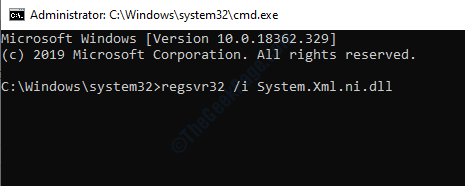
Închideți fereastra promptului de comandă și verificați dacă eroarea dvs. este rezolvată. Tastați în caseta de comentarii dacă întâmpinați dificultăți.
Soluția 2 - Rulați instrumentul de verificare a fișierelor de sistem
Un verificator de fișiere de sistem este un instrument util care scanează computerul și remediază fișierele de sistem importante care au fost corupte sau lipsă. Urmați pașii de mai jos pentru a rula System File Checker pe computer.
PASUL 1: Apăsați Windows căutarea butoanelor comandaprompt, faceți clic dreapta pe rezultatul căutării și selectați Rulat ca administrator.

PASUL 2: Selectați da pe promptul de control al contului de utilizator.
PASUL 3: În fereastra promptului de comandă, tastați următoarea comandă și apăsați Enter:
DISM.exe / Online / Cleanup-image / Restorehealth
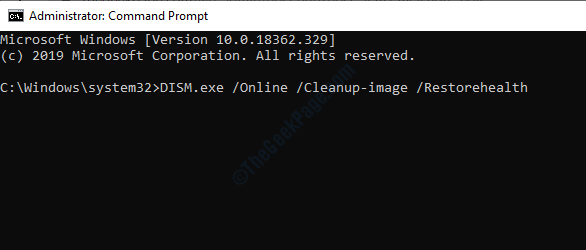
Va iniția instrumentul Deployment Image pentru computer.
PASUL 4: Acum, tastați sfc / scannow pentru a iniția scanarea Verificator fișier sistem.
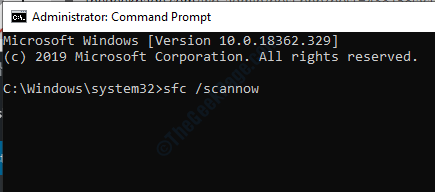
Scanarea va dura aproximativ cincisprezece până la treizeci de minute. Închideți fereastra promptului de comandă după finalizarea scanării și apoi reporniți computerul.
Soluția 3 - Căutați malware
Programele malware sunt renumite pentru direcționarea fișierelor de sistem pentru a vă bloca computerul. Unele programe malware șterg fișierul system.xml.ni.dll și acest lucru vă dă eroarea. Pentru a rezolva eroarea, trebuie să eliminați malware-ul de pe computer. Windows Defender este un instrument excelent încorporat care poate ajuta la eliminarea malware-ului, există, de asemenea, programe malware de la terți, cum ar fi Malwarebytes, care este, de asemenea, excelent. Mai întâi, vă scanați sistemul cu Windows Defender și dacă acest lucru nu elimină malware-ul, mergeți cu Malwarebytes. Clic Aici pentru a descărca instrumentul Malwarebytes.
Soluția 4 - Rulați NET Framework Repair Tool
Deoarece system.xml.ni.dll este un fișier DLL din cadrul NET, eroarea ar putea proveni din eroarea din cadrul NET. Windows are un instrument dedicat pentru repararea cadrului NET. Puteți descărca instrumentul de pe site-ul web Windows, faceți clic pe Aici a descărca. După descărcarea instrumentului, rulați-l și va remedia automat problema cadrului NET.


